Un client di emulazione di terminale è un'applicazione grafica che consente di accedere tramite shell alla macchina host utilizzando i comandi. Terminal Emulator è un'ancora di salvezza per ogni distribuzione Linux in quanto ti consente di liberare la vera potenza di Linux.
Un emulatore di terminale di tua scelta dirà qualcosa su di te. Sei un amministratore di sistema che preferisce qualcosa di leggero o uno sviluppatore che richiede un emulatore di terminale ricco di funzionalità e opzioni personalizzabili? Sei a tuo agio con l'emulatore di terminale predefinito fornito con la tua distribuzione Linux??
I migliori emulatori di terminale Linux
Qualunque cosa tu scelga di interagire con la tua shell, un emulatore di terminale è disponibile per le tue necessità quotidiane. L'articolo evidenzierà alcuni emulatori di terminale tra cui puoi scegliere o aggiungere al tuo emulatore di terminale predefinito esistente.
1: terminale GNOME
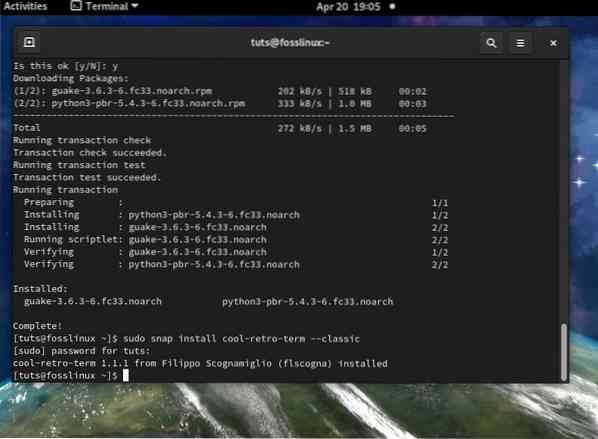
Se usi GNOME con la tua distribuzione Linux, potresti esserti imbattuto nell'applicazione terminale GNOME. Tutti gli ambienti desktop GNOME, su Fedora o Ubuntu, vengono forniti con il terminale GNOME già installato.
Caratteristiche principali del terminale GNOME:
- Supporta il testo colorato
- Supporta più schede e modalità a schermo intero
- Supporta il rewrapping automatico del testo al ridimensionamento
- Supporta una varietà di temi e trasparenza
Il terminale GNOME offre supporto per più profili, utile se è necessario impostare profili diversi per attività diverse. La sua barra del titolo si adatta perfettamente al tema GTK che potresti utilizzare nella tua distribuzione Linux. Un'altra grande caratteristica che trovo interessante nel terminale GNOME è che rende i collegamenti cliccabili.
Come installare il terminale GNOME:
##Fedora sudo dnf install gnome-terminal ##Ubuntu sudo apt install gnome-terminal
2: Terminatore
Terminator è costruito sull'emulatore di terminale GNOME e fornisce più terminali GNOME in una finestra. Puoi anche raggruppare facilmente le finestre del terminale.
Caratteristiche principali di Terminator:
- Puoi organizzare le finestre del terminale in una griglia
- Comandi di trasmissione
- Plugin di terze parti
- Riordino con trascinamento della selezione

È progettato per multitasker da riga di comando pesanti. Ha una finestra di dialogo delle preferenze con molte impostazioni che lo rendono facile da personalizzare e renderlo più presentabile. Terminator ti consente di suddividere una finestra in più livelli di suddivisioni orizzontali o verticali e ridimensionarli. Puoi anche definire gruppi di finestre, in cui un testo in una finestra di terminazione viene trasmesso a tutte le altre finestre di terminazione in un gruppo.
Come installare Terminator
##Fedora $ sudo dnf install Terminator ##Ubuntu sudo add-apt-repository ppa:gnome-terminator sudo apt install terminator ##CentOS $ sudo yum install Terminator ##Arch Linux $ sudo pacman -S terminator
3: Guake
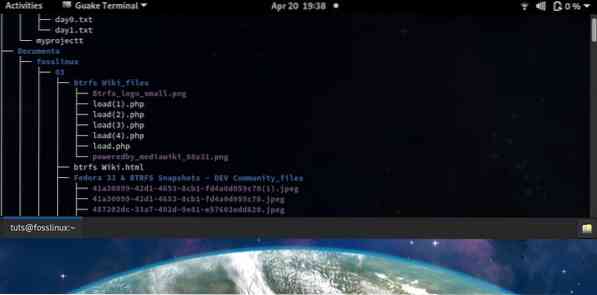
Guake è un emulatore di terminale a discesa scritto in Python. È molto personalizzabile per adattarsi al tuo aspetto e comportamento.
Caratteristiche principali di Guake:
- Esecuzione dello script e configurazione automatica all'avvio
- Accesso istantaneo con un solo tasto
L'emulatore di terminale Guake ti consente di eseguire comandi istantanei senza nascondere la finestra dell'applicazione corrente. Si sovrappone all'applicazione corrente in esecuzione invece di sostituirla con la finestra del terminale Guake. È il miglior emulatore di terminale per gli utenti che amano personalizzare molto. I suoi tasti di scelta rapida predefiniti sono F12 per l'avvio e F11 per la modalità a schermo intero.
Come installare Guake:
##Fedora $ sudo dnf install guake ##Ubuntu $ sudo apt install guake ##CentOS $ sudo yum install guake ##Arch Linux $ sudo pacman -S guake
4: Fantastico terminale retrò
Cool Retro Terminal è un bellissimo emulatore di terminale che emula l'aspetto e la sensazione di un monitor a catodo della vecchia scuola con fiamme, bagliore di fosforo e fiori intorno ai personaggi. Offre agli utenti quella sensazione nostalgica degli anni '90.
Caratteristiche principali di cool-retro-term:
- Tema retrò
- Effetti e animazioni da personalizzare
- Disponibile come scatto
Alcune delle interessanti impostazioni visive tra cui scegliere includono; IBM DOS, Vintage, Verde monocromatico, Ambra predefinito e Futuristico. Puoi anche scegliere tra diversi set di caratteri e font più vecchi come il ciano, l'Apple II tutto maiuscolo, oppure puoi replicare i classici monitor Zenith. Se vuoi una fetta e una sensazione del passato, il terminale Cool Retro è un bellissimo emulatore da usare.
Come installare cool-retro-term:
##Fedora sudo snap install cool-retro-term --classic ##Ubuntu $ sudo add-apt-repository ppa:vantuz/cool-retro-term $ sudo apt update $ sudo apt install cool-retro-term ##CentOS $ sudo snap install cool-retro-term --classic ##Arch Linux $ sudo pacman -S cool-retro-term
5: Terminologia
Terminology è un emulatore di terminale della Enlightenment Foundation Library disponibile su Linux, UNIX e BSD. Usa il toolkit elementare per dare un bel design dell'interfaccia utente. È un emulatore molto elegante che viene fornito con temi e sfondi preinstallati.
Caratteristiche principali della terminologia:
- Visualizzazione della directory dei file locali
- Comprendere i collegamenti URL, gli indirizzi e-mail, i percorsi dei file.
- Ampio pannello di configurazione.
- Visualizza in anteprima file, immagini e video dall'emulatore di terminale.
L'emulatore di terminologia è utile per gli utenti Linux che dipendono completamente dall'emulatore di terminale per le attività quotidiane. Se odi la navigazione sulla GUI, allora Terminology è l'emulatore che fa per te. Una caratteristica eccezionale di Terminology è la funzionalità per visualizzare in anteprima file, immagini e video dall'interno del terminale. Puoi usare il tycat
Come installare la terminologia
##Disponibile come snap per Fedora $ terminologia sudo snap install --classic ##Ubuntu $ terminologia sudo apt install -y ##Arch Linux $ terminologia sudo pacman -S
6: KDE-Konsole
L'emulatore Konsole è l'emulatore di terminale predefinito fornito con l'ambiente desktop KDE. Usa la libreria QT e il framework KDE. Se sei un utente KDE, probabilmente hai familiarità con questo emulatore di terminale.
Caratteristiche principali di Konsole:
- Supporta più lingue
- Ogni finestra ha il supporto per multi-tab
- Ha una scheda dei segnalibri
- Ha il supporto per più profili e configurazioni.
Una caratteristica unica di Konsole è il supporto per le lingue native. Puoi facilmente passare a una lingua madre a tua scelta come russo, arabo, hindi, ecc. Supporta una lingua di fallback predefinita. Puoi anche salvare il tuo attuale percorso di lavoro in un segnalibro. Puoi aprire più schede in ogni terminale della finestra di Konsole. Konsole ha il supporto nativo per le applicazioni KDE e fornisce un terminale integrato per le applicazioni KDE come Kate, Konqueror, ecc. Se lavori da molte directory, la funzione di bookmarking per directory, percorsi di file e SSH sarà utile.
Come installare Konsole:
##Fedora $ sudo dnf install konsole ##Ubuntu $ sudo apt install konsole ##CentOS $ sudo yum install konsole ##Arch Linux $ sudo pacman -S konsole
7: XTERM
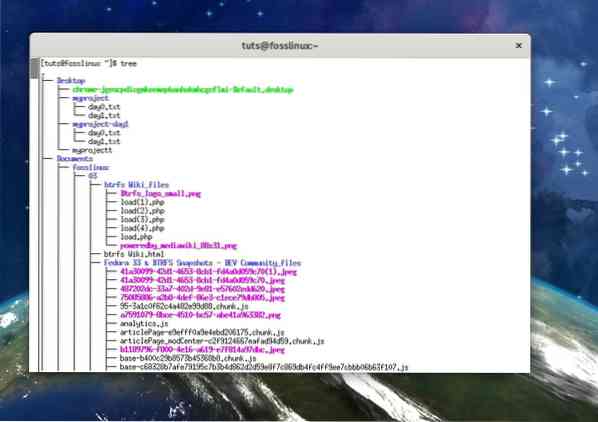
XTERM è un terminatore popolare che è stato in costante sviluppo per oltre due decenni
Caratteristiche principali di XTERM:
- Tra i più vecchi emulatori di terminale
- Ricco di funzionalità
XTERM è l'emulatore predefinito per il sistema X Window. XTERM è una buona scelta per installazioni Linux minime. Il suo approccio minimalista lo rende una buona scelta tra molti utenti Linux.
Come installare XTERM
##Fedora $ sudo dnf install xterm ##Distribuzioni basate su Ubuntu $ sudo apt install xterm ##CentOS $ sudo yum install xterm
8: Terminale semplice (st)
L'emulatore st o Simple Terminal ti dà esattamente quello che chiedi. "Un semplice emulatore di terminale per interagire con la tua distribuzione Linux."
Caratteristiche principali di Simple Terminal:
- È super leggero
- Supporto per lettura/scrittura negli appunti
- Supporto per i caratteri con antialias
- È supportato da Wayland
La caratteristica fondamentale che si distingue è nella sua semplicità, proprio come suggerisce il nome. Tuttavia, non farti confondere dal nome (terminale semplice). Supporta 256 colori, supporto per la gestione degli appunti, sequenze di escape VT10X, scorciatoie, set di caratteri UTF-8 e personalizzazione dei caratteri. Non è così semplice, immagino!! L'emulatore di terminale St è per gli amministratori di sistema e gli utenti Linux che desiderano che i comandi del terminale parlino e preferiscono un ambiente semplice con cui lavorare.
Come installare st
##Ubuntu $ sudo apt install stterm
9: Alacritty
Alacritty è un emulatore di terminale basato su GPU che è considerato uno degli emulatori più veloci. I creatori di Alacritty sperano di creare un emulatore multipiattaforma, incentrato sulle prestazioni e un semplice emulatore di terminale da usare. Alcune persone potrebbero trovarlo il miglior emulatore, ma è anche in ritardo per offrire le opzioni di personalizzazione dello stile.
Caratteristiche principali di Alacritty:
- È un emulatore multipiattaforma
- È considerato tra gli emulatori più veloci
- Dispone di molte opzioni di estensione
- Supporta gli emoji colorati

Alacritty può essere considerato da alcuni un nuovo arrivato nel blocco a causa del suo stato di fase "beta". Alcune funzionalità che potrebbero essere interessanti sono la possibilità di fare clic su un URL utilizzando una tastiera, eseguire una ricerca e copiare il testo negli appunti. Puoi anche provare la ricerca Vi e la funzionalità di ricerca ti consente di trovare qualsiasi cosa nel buffer di scorrimento di Alacritty. Puoi anche provare la funzionalità di suggerimento.
Come installare Alacritty:
Installazione del carico
Puoi installarlo direttamente tramite cargo (gestore di pacchetti di Rust)
carico installare alacritty
Installazione manuale
Clona il codice sorgente
git clone https://github.com/alacritty/alacritty.git cd alacritty
Installa il compilatore Rust
rustup override set stable rustup update stabile
##Fedora dnf install cmake freetype-devel fontconfig-devel libxcb-devel g++ ##Debian/Ubuntu apt-get install cmake pkg-config libfreetype6-dev libfontconfig1-dev libxcb-xfixes0-dev python3 ##Arch Linux freetype2 -S cmake fontconfig pkg-config make libxcb ##CentOS/RHEL yum install cmake freetype-devel fontconfig-devel libxcb-devel xcb-util-devel yum group install "Strumenti di sviluppo"
10: Gattino
Kitty è un emulatore di terminale basato su GPU, un emulatore basato su script OpneGl con supporto per legature, True Color, rendering di immagini ed estensioni di protocollo.
Caratteristiche principali di Kitty:
- È basato su GPU, il che migliora la reattività generale dell'emulatore.
- Multipiattaforma
- Offre prestazioni veloci
- È ricco di funzionalità
L'emulatore di Kitty è un'opzione eccellente per gli utenti esperti della tastiera. La caratteristica chiave di Kitty che fa parte di questo elenco è lo sviluppo basato su GPU. Scarica il rendering sulla GPU per un carico di sistema inferiore e riduce l'utilizzo della CPU che migliora lo scorrimento e la reattività generale.
Come installare Kitty:
##Ubuntu $ sudo apt install kitty ##Arch Linux $ sudo pacman -S kitty ##CentOS $ curl -L https://sw.kovidgoyal.net/kitty/installatore.sh | sh /dev/stdin
Emulatore di bonus - rxvt-Unicode
rxvt-Unicode è l'emulatore per utenti esperti di Linux. rxvt-Unicode è un solido emulatore privo di difetti e presenta una grafica carina.
Caratteristiche principali di rxvt-Unicode:
- È multilingue
- Supporta più colori e modalità trasparenza
- Supporta caratteri personalizzabili, corsivo e grassetto
- Supporta le estensioni Perl
- È un emulatore leggero
La caratteristica fondamentale di rxvt-Unicode è che è solido come un software. Difficilmente si blocca ed è privo di difetti. Anche gli utenti esperti di Linux lo preferiscono perché il programma principale rxvt-Unicode viene eseguito come demone, conservando le risorse di sistema. Gli sviluppatori potrebbero voler provare il supporto delle estensioni Perl che potrebbero aumentare la produttività.
Come installare rxvt-Unicode:
##Fedora $ sudo dnf install rxvt-unicode ##Ubuntu $ sudo apt install rxvt-unicode ##CentOS $ sudo yum install rxvt-unicode ##Arch Linux $ sudo pacman -S rxvt-unicode
Ricapitolare
L'elenco non è in alcun modo esaustivo. Esistono molti emulatori di terminale Linux con follower e utenti dedicati. Altri emulatori di terminale che avrebbero potuto facilmente essere inseriti nella mia lista includono; xfce4-terminal, PuTTY, Tilda o Yakuake.
L'emulatore di terminale predefinito nelle distribuzioni Linux è sempre abbastanza buono per molti utenti. Individuare un emulatore preferito richiede di testare diversi emulatori prima di accontentarsi di uno. La tua scelta può essere informata dalle funzionalità che desideri in un emulatore e dal sistema Windows o dall'ambiente desktop che stai utilizzando.
Sentiti libero di suggerire l'emulatore che stai utilizzando in modo che possiamo provarlo.
 Phenquestions
Phenquestions



